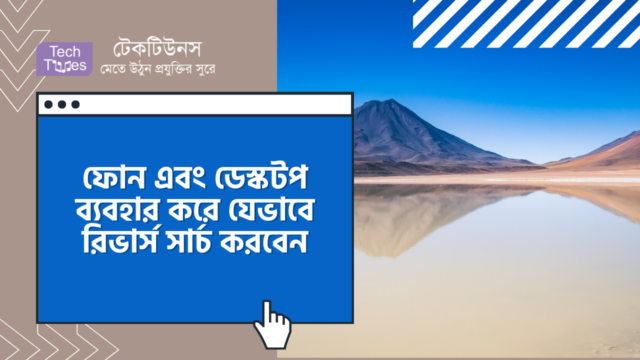
হ্যালো টেকটিউনস জনগণ, কেমন আছেন আপনারা সবাই? আশাকরি সবাই ভাল আছেন। এখন থেকে নিয়মিত আবার নতুন টিউন নিয়ে আমরা হাজির হলাম আপনাদের কাছে। আর টেকটিউনসের নিত্যনতুন টপিক আর সার্ভিস নিয়ে ভালো না থেকে আর উপায় আছে? আর এই নিত্যনতুন টপিক আর সার্ভিসের ধারা বজায় রাখার নিমিত্তে, আজকে আমি আপনাদের সাথে একদম নতুন একটি টপিক নিয়ে হাজির হলাম। আর আপনারা এই টিউনের মাধ্যমে জানতে পারবেন অনেক নতুন নতুন সব তথ্য।
গুগলের মতানুসারে গত দুই বছরে মোবাইল দিয়ে ইমেজ সার্চ করা বেড়েছে ৬০ শতাংশেরও বেশি।
এছাড়াও ইমেজ সার্চ করা বাড়ার আরেকটি কারণ হচ্ছে ইউজাররা ইন্টারনেট থেকে হাজার হাজার ইমেজ থেকে প্রদত্ত যেকোনো কিওয়ার্ড কল্পনা করতে পারেন।
সম্ভবত আপনি অনলাইন ফটো এডিটর ল্যান্ডস্কেপ পেইন্টিং বা দুর্দান্ত কোন পণ্যের ইমেজ দেখেছেন যে আপনার নজর কেড়েছে এবং আপনি সে সম্পর্কে আরো বিস্তারিত জানতে চাচ্ছেন।
সে ক্ষেত্রে ইমেজ সার্চের মাধ্যমে আপনি আপনার কাঙ্খিত উত্তরটি খুঁজে পাবেন।
রিভার্স ইমেজ সার্চ মাধ্যমে আপনি ব্যাকওয়ার্ড কাজ করার অনুমতি পান এবং ইমেজ থেকে নিজেই নতুন নতুন তথ্য খুঁজে পান। আমি এই টিউনে রিভার্স সার্চ কিভাবে একাধিক প্লাটফর্মে কাজ করে তা নিয়ে বিস্তারিত আলোচনা করবো আশাকরি আমার সাথেই থাকবেন।
এই প্রযুক্তির সাহায্যে গুগল করার মাধ্যমে আপনি যেকোন ফটোগ্রাফ, শিল্পকর্ম, গ্রাফ বা ছবির উৎস সম্পর্কে জানতে পারবেন। রিভার্স ইমেজ সার্চের মাধ্যমে আপনি সেই ইমেজ টি যে সমস্ত ওয়েবসাইটে প্রদর্শিত হয়েছিল সেই ওয়েবসাইট গুলো খুঁজে পেতে পারেন - এমনকি যদিও ইমেজটি অ্যাসপেক্ট রেশিও আলাদা হয় বা ফাইলের আকার ও ভিন্ন হয়।
আপনি ইমেজ সার্চের মাধ্যমে অনুরূপ ইমেজগুলোর লিংকও খুঁজে পেতে পারেন। এগুলো ছাড়াও, ইমেজ ইমেজ সার্চ আপনার দেয়া ইমেজের সাথে সম্পর্কিত সার্চ রেজাল্ট গুলো দেখতে পাবেন।
গুগল, Bing বা অন্য কোন অনুরূপ সার্চ ইঞ্জিনের মাধ্যমে আপনি আপনার ফোন বা ডেস্কটপ ব্যবহার করে রিভার্স ইমেজ সার্চ সহজেই করতে পারবেন। আমি এই টিউনে আপনাদেরকে এর সঠিক ব্যবহার দেখাবো।
আপনার পছন্দ, অপারেটিং সিস্টেম এবং ডিভাইসের উপর নির্ভর করে রিভার্স ইমেজ সার্চ অপশনের ভিন্নতা রয়েছে।
ডেক্সটপ ব্রাউজারে ইমেজ করার জন্য নিচের ধাপগুলো অনুসরণ করুন:
১. প্রথমে images.google.com এখানে যান।
২. এখন ক্যামেরা আইকনে ক্লিক করলে আপনি দুটি অপশন দেখতে পাবেন।
৩. তারপরে সিমপ্লি কিবোর্ডের 'enter' বাটনে ক্লিক করুন অথবা স্ক্রিনে থাকা 'search by image' বাটনে ক্লিক করে সার্চ রেজাল্ট দেখুন।
আপনি যদি ইতিমধ্যেই Google Chrome ব্রাউজার ব্যবহার করে থাকেন তাহলে আপনি এই প্রসেসটি অনেক শর্টকার্টেই সেরে ফেলতে পারবেন। আপনি Google Chrome ব্রাউজার দিয়ে ওয়েব সাইটের যেকোন ইমেজ দেখা কালীন নিম্নের ধাপগুলো অনুসরণ করুন:
১. আপনি যে ইমেজের সম্পর্কে আরও বিস্তারিত জানতে চান সেই ইমেজের উপর রাইট ক্লিক করুন।
২. তারপরে পপ-আপ ড্রপ ডাউন মেনু থেকে ‘Search Google for Image’ অপশনটি নির্বাচন করুন।
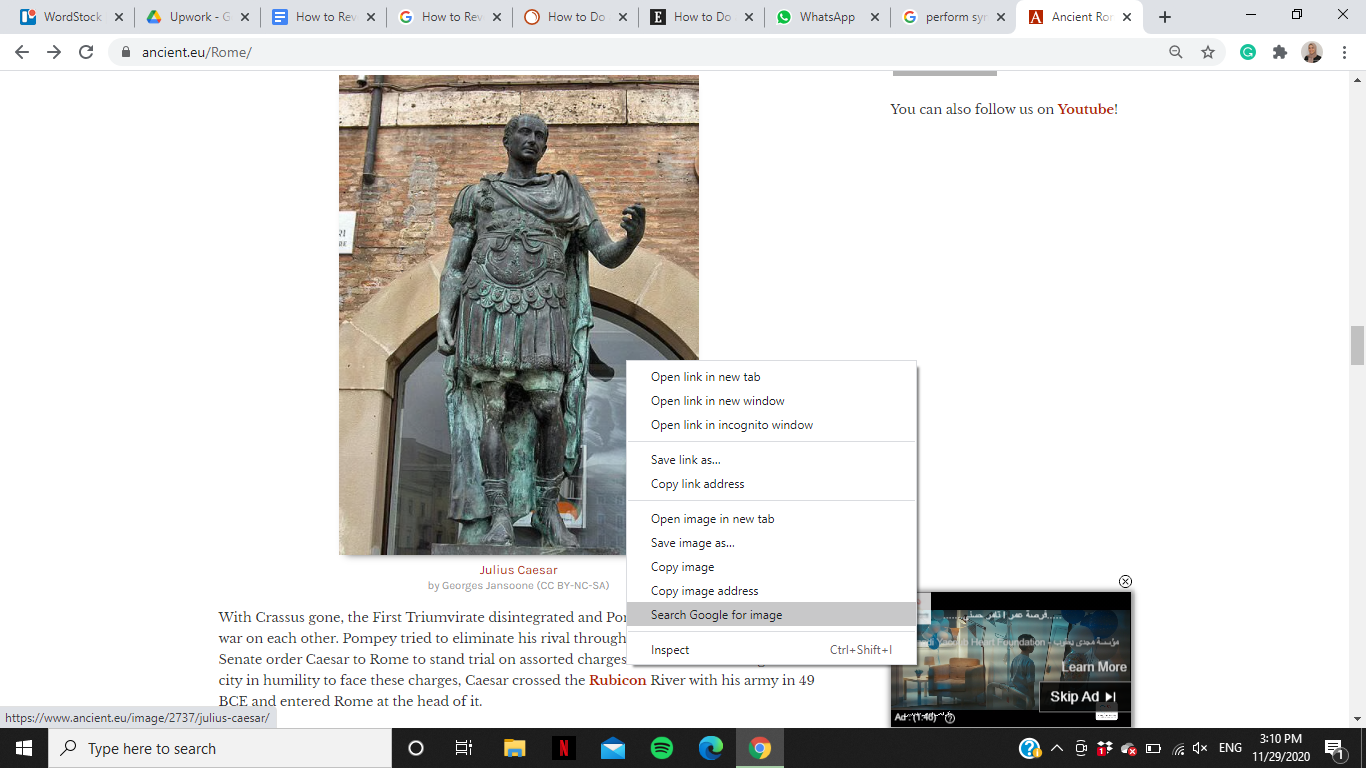
এই সাধারণ ধাপগুলো অনুসরণ করেই আপনি রিভার্স ইমেজ সার্চ করতে পারবেন অনায়াসেই।
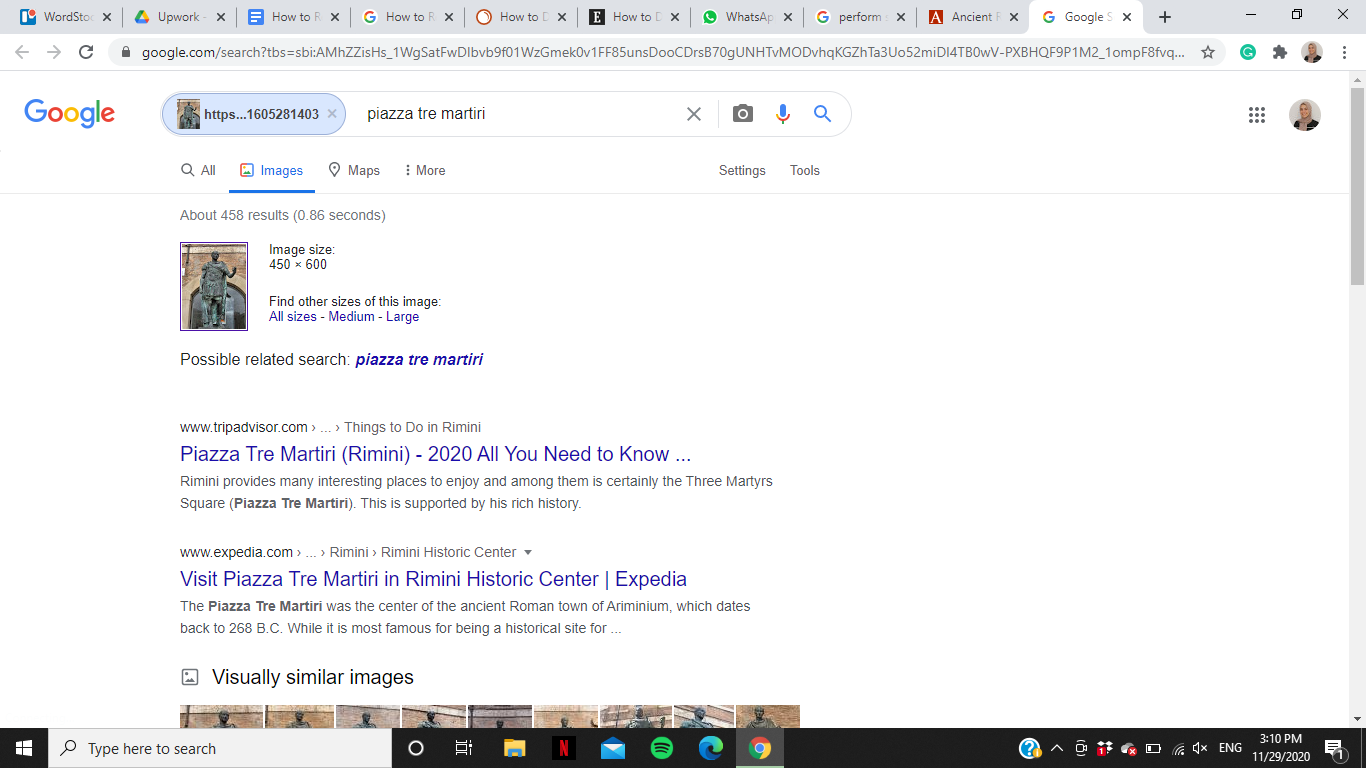
ইমেজ সার্চ খুবই পাওয়ারফুল সিস্টেম। একটা উদাহরণ দিয়ে বললে সহজেই বুঝতে পারবেন। আমি সম্প্রতি এই ইমেজটি দেখেছি এবং এর সম্পর্কে আরও জানার জন্য আগ্রহী ছিলাম।
আর এজন্য আমি ইমেজটি গুগল ইমেজ সার্চে আপলোড করি এবং সার্চ রেজাল্টে আমাকে জানানো হয়েছিল যে, এই ছবিটি Sineenat Wongvajirapakdi এর যিনি একজন থাইল্যান্ডের নাগরিক, পেশায় সেনা কর্মকর্তা (নার্স) এবং থাই রয়াল কোর্টের সদস্য।
এই ইমেজ সার্চ ব্যতীত আমি কখনই এইসব ইনফরমেশনগুলো কখনোই খুঁজে বের করতে পারতাম বলে মনে হয় না।

যেহেতু বিশ্বজুড়ে Bing এর 10% এর বেশি শেয়ার রয়েছে তাই এর নির্মাতারা এবং ডেভলপাররা রিভার্স ইমেজ ফিচারটি সার্চ ইঞ্জিনে যুক্ত করেছে। অতএব আমি এই সার্চ ইঞ্জিন ব্যবহার করে কিভাবে রিভার্স ইমেজ সার্চ করবে তার ধাপ গুলো দেখাবো।
Bing এর ভিজ্যুয়াল সার্চ গুগল ইমেজ সার্চ এর চেয়ে কিছুটা আলাদা। কারণ এটি শপিংয়ের জন্য বিভিন্ন ইনফর্মেশন শনাক্ত করে উদাহরণস্বরূপ সার্চ রেজাল্টের ইমেজে থাকা বিভিন্ন প্রোডাক্ট এর প্রাইস ইনফরমেশন সহ অন্যান্য অনুরূপ প্রোডাক্ট ডিসপ্লে করে।
Microsoft Bing ব্যবহার করে কিভাবে রিভার্স ইমেজ সার্চ করা যায় তা নিম্নে দেখানো হলো:
১. ব্রাউজার অথবা অ্যাপ্লিকেশনের মাধ্যমে Microsoft Bing ওপেন করুন।
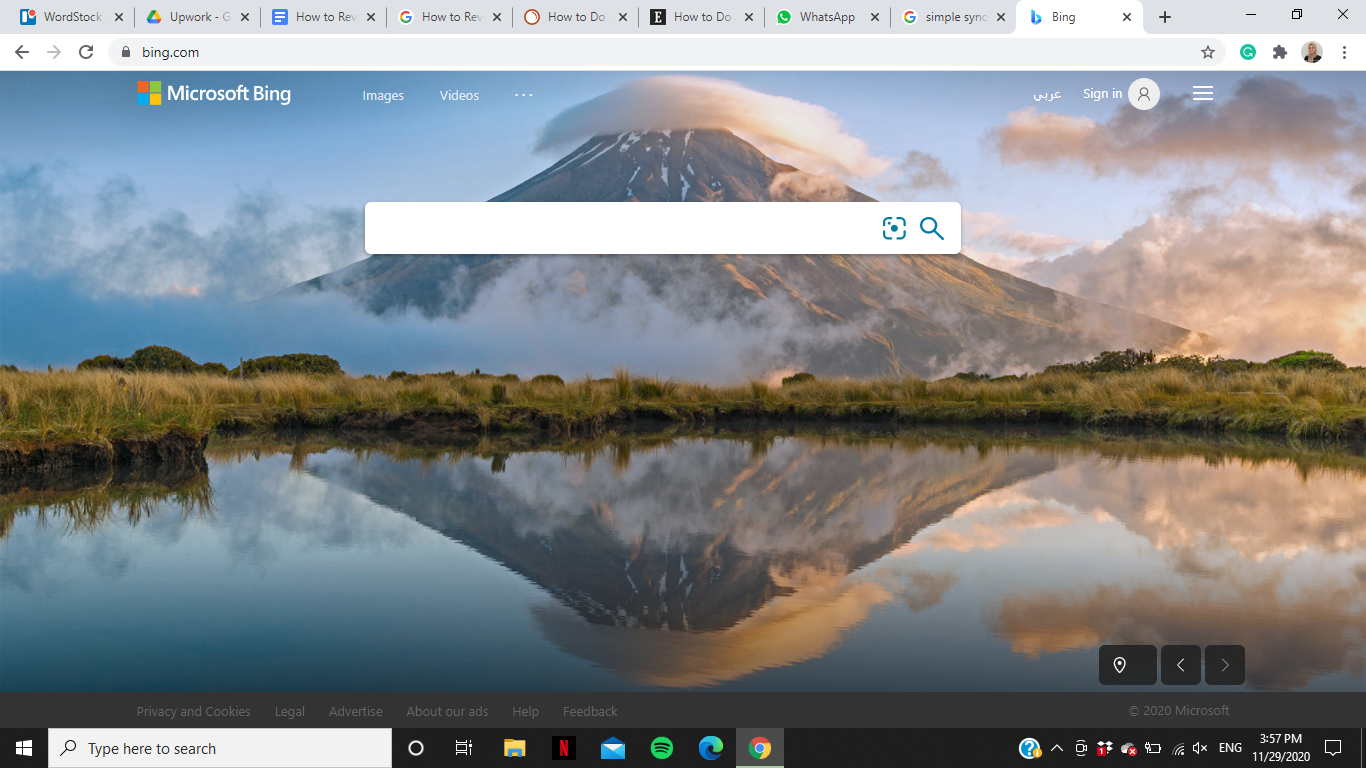
২. সার্চ বারে থাকা ক্যামেরা আইকনে ক্লিক করুন।
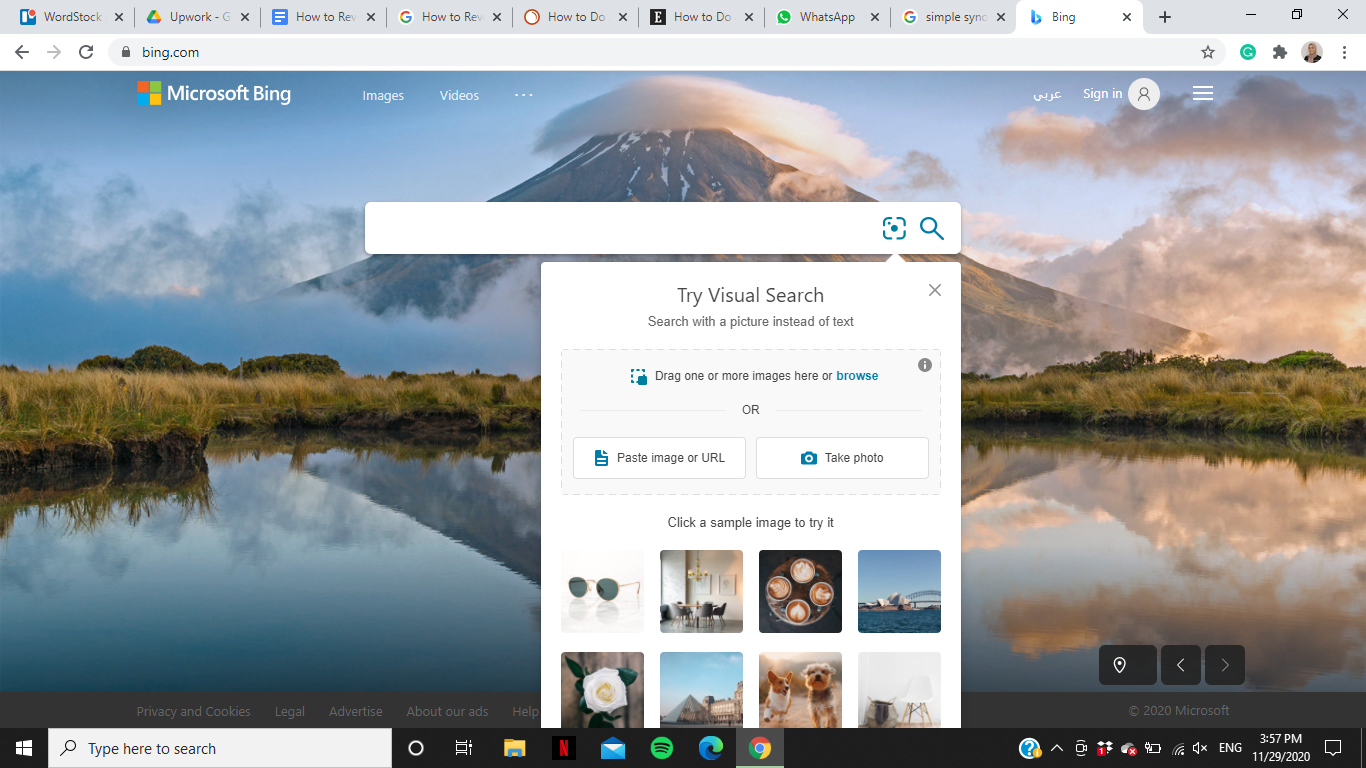
৩. তারপরে পপ-আপ মেনু আপনাকে টেক্সট এর পরিবর্তে ইমেজ দিয়ে সার্চ করার জন্য চারটি অপশন দেবে। আসুন অপশনগুলো এক্সপ্লোর করি।
অবশেষে অবসর সময়ে ভিজুয়াল সার্চ রেজাল্ট গুলো ব্রাউজ করুন।
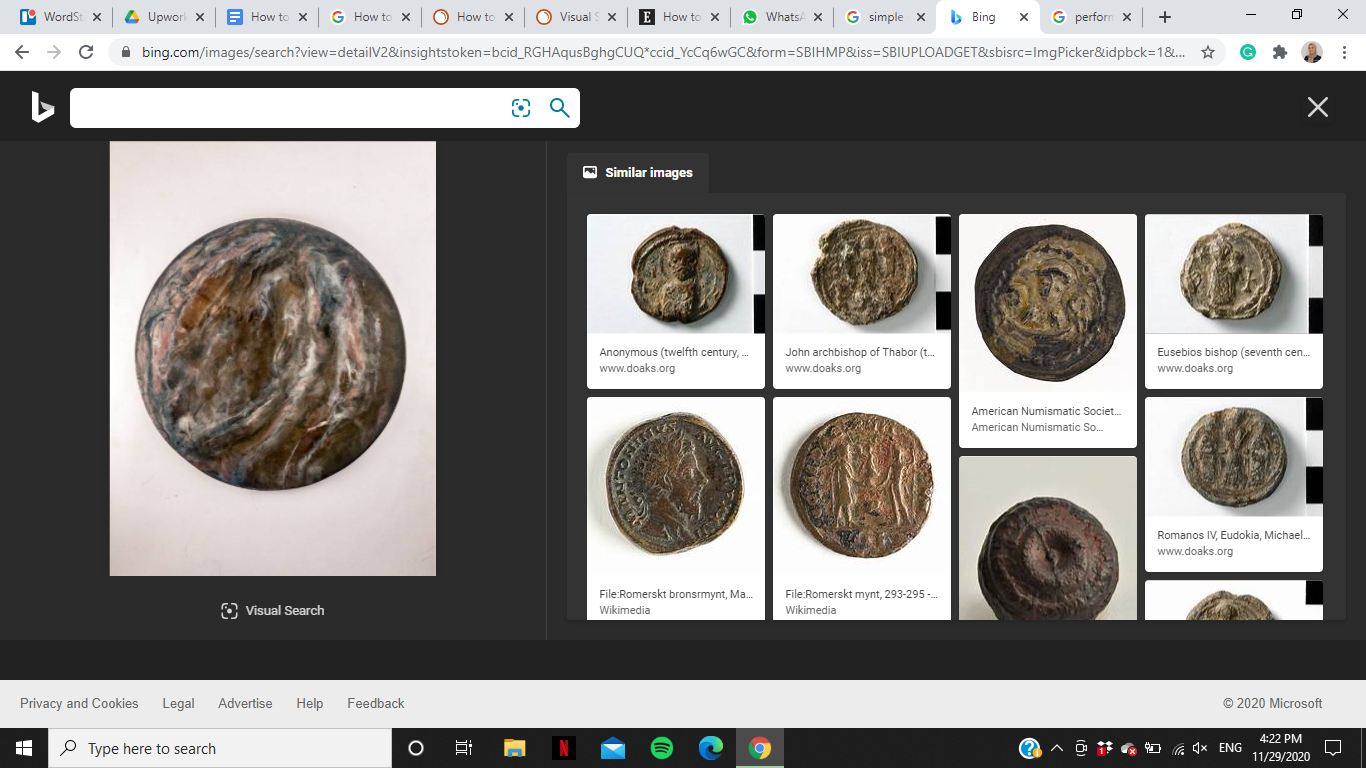
মোবাইল ফোন ব্যবহার করে রিভার্স ইমেজ সার্চ করা কিছুটা চ্যালেঞ্জিং হতে পারে। তবে আপনার কাছে একাধিক অপশন থাকবে রিভার্স ইমেজ সার্চ করার জন্য সে ক্ষেত্রে কম্পিউটার থেকে কয়েকটি ধাপ বেশি হতে পারে। চলুন একসাথে সেগুলো দেখা যাক।
গুগল ক্রোম অ্যাপ্লিকেশনে বিল্ট-ইন ভাবে রিভার্স ইমেজ সার্চ সাপোর্ট করে না। তবে আপনি রিভার্স ইমেজ সার্চ স্মার্টলি করতে পারবেন, সেই পদ্ধতি আমি আপনাদের সাথে শেয়ার করব। কিভাবে করতে হবে নিম্নে দেখানো হল:
১. গুগল ক্রোম অ্যাপ্লিকেশন ওপেন করুন এবং ‘images.google.com’ টাইপ করুন।
২. মোবাইলের স্ক্রিনের উপরের ডান কর্নারে থাকা থ্রি ডট মেনুতে ক্লিক করুন।
৩. ড্রপডাউন মেনু থেকে ‘Desktop Site’ অপশনটি সিলেক্ট করুন।
৪. এরপরে সার্চ বারে থাকা ক্যামেরা আইকন বাটনে ক্লিক করুন এবং আপনি যে ইমেজ সম্পর্কে বিস্তারিত জানতে চান তা সিলেক্ট করে সার্চ বাটনে ক্লিক করুন।
আপনার কাছে এমন কোন ইমেজ রয়েছে যার সম্পর্কে আরো বিস্তারিত জানতে চান? রিভার্স ইমেজ সার্চের মাধ্যমে কিভাবে বিস্তারিত জানবেন? নিম্নে তা দেখানো হলো:
১. আপনি যে ইমেজটিকে সার্চ করতে চাচ্ছেন তার উপরে লং প্রেস করুন।
২. ড্রপডাউন মেনু থেকে ‘Search Google for this image’ অপশনটি সিলেক্ট করুন।
ব্যাস হয়ে গেল রিভার্স ইমেজ সার্চ করে একটি ইমেজ এর বিস্তারিত ইনফর্মেশন বের করা।
Google Lens অ্যাপ হচ্ছে এমন একটি অ্যাপ্লিকেশন তার মাধ্যমে এর ইউজাররা বিভিন্ন উপায়ে ইমেজ সার্চ করতে পারে। বিভিন্ন অনলাইন স্টোরে ফ্যাশন আইটেমগুলো সার্চ করে টেক্সটগুলো স্ক্যান করা এবং ট্রান্সলেট করা থেকে শুরু করে, এই অ্যাপ দিয়ে আপনি ইমেজ সার্চের মাধ্যমে সার্চ করতে পারবেন।
আসুন দেখা যাক এটা কিভাবে কাজ করেঃ
১. Google Lens অ্যাপ ইন্সটল এবং ওপেন করুন।
২. আপনি যে ইমেজটি সার্চ করে কি জানতে চাচ্ছেন সেই অপশনটি সিলেক্ট করুন (যেমনঃ ট্রান্সলেট, শপিং, টেক্সট গুলো কপি করবেন ইত্যাদি)।
অপশনগুলো হচ্ছেঃ
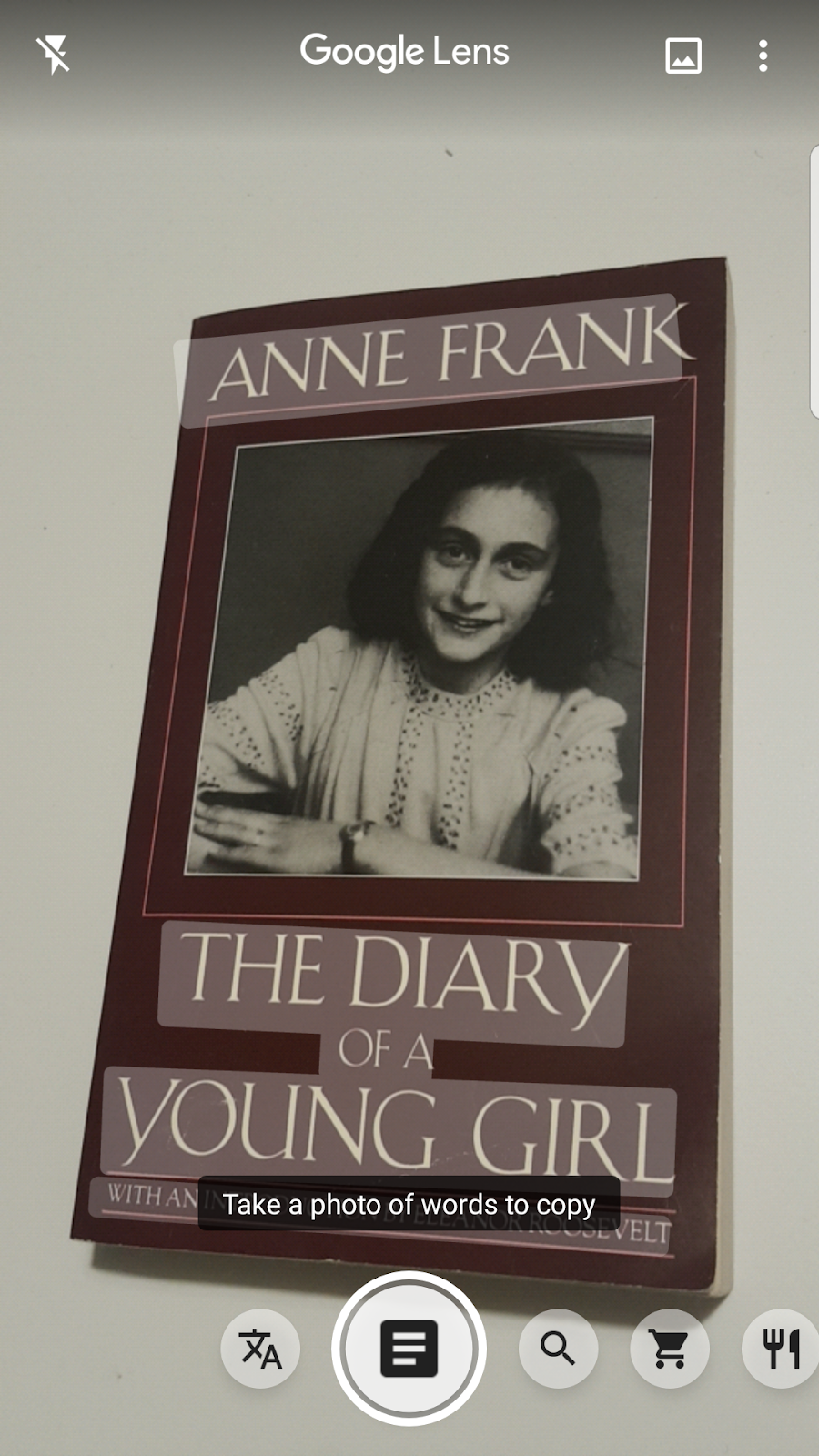

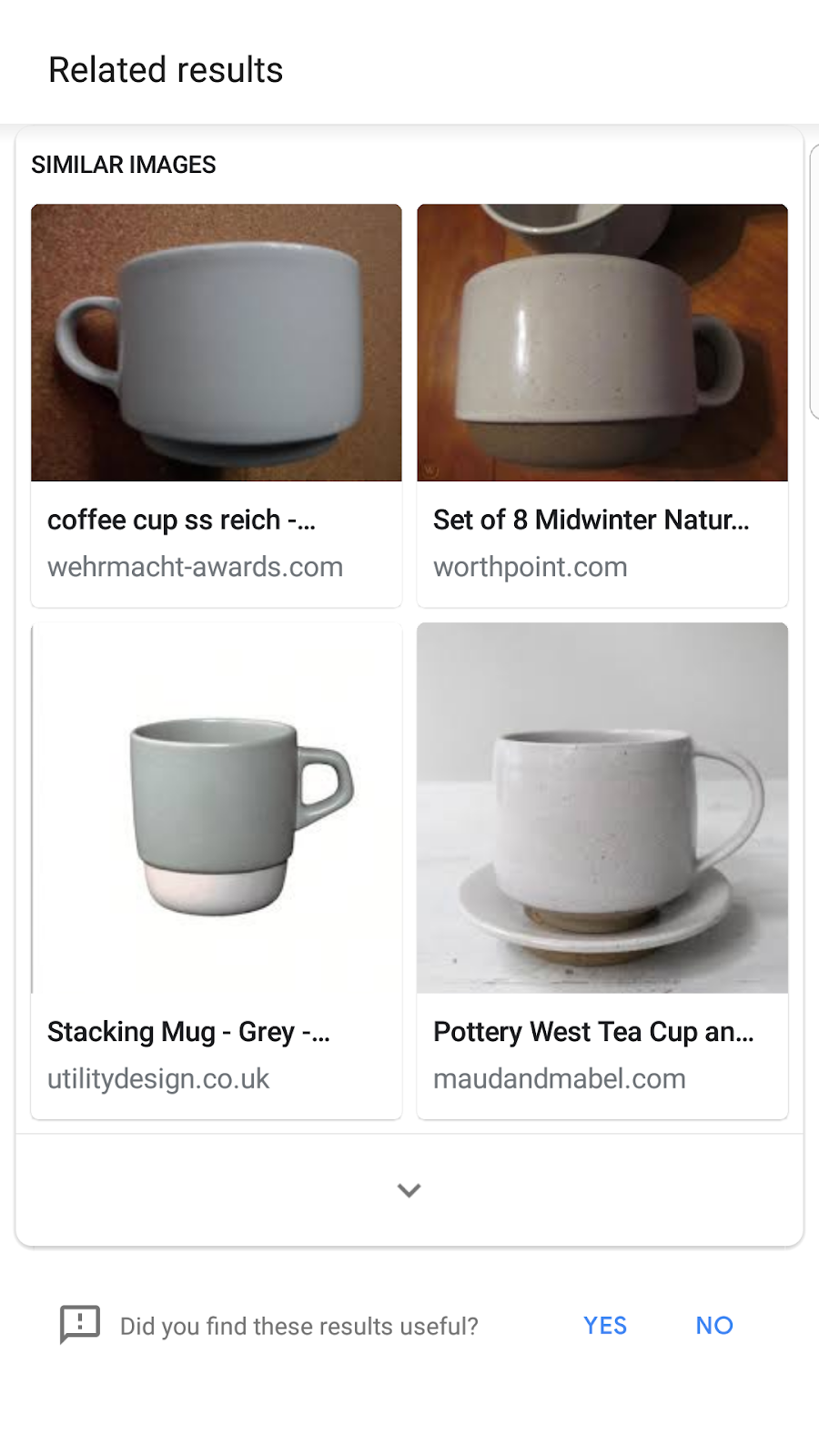
আপনি ইমেজ সার্চ করার জন্য দু'টি উপায়ে ইমেজ আপলোড করতে পারবেনঃ
Pinterest বিশ্বের জনপ্রিয় অ্যাপ্লিকেশানগুলোর মধ্যে একটি। ‘Pinterest Lens’ নামের ইমেজ সার্চ ডিজিটাল শপিং দুনিয়ায় বিপ্লব এনেছে।
নিম্নের ধাপগুলো অনুসরণ করে আপনি ইমেজ সার্চ করে আইটেম সার্চ, সেভ এবং শপিং করতে পারবেনঃ
১. আপনার ফোন থেকে Pinterest অ্যাপটি ওপেন করুন।
২. Pinterest অ্যাপ এর নিচের দিকে থাকা মেনু থেকে সার্চ বাটনে ক্লিক করুন।
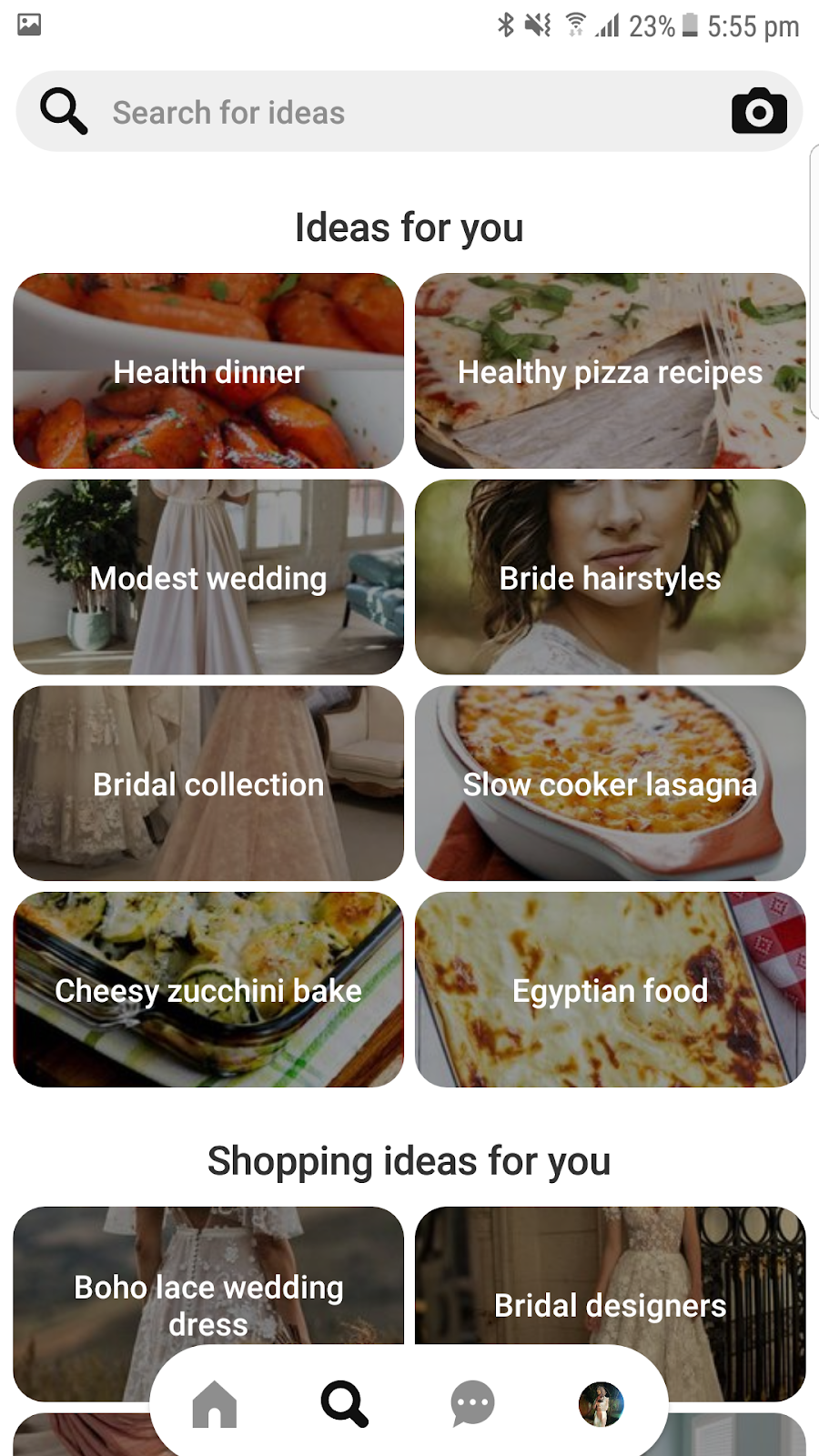
৩. স্ক্রিনের উপরের সার্চ বারে থাকা ক্যামেরা আইকনে ক্লিক করুন।
৪. আপনি ইমেজ বাছাই করার জন্য দুটি অপশন দেখতে পাবেনঃ
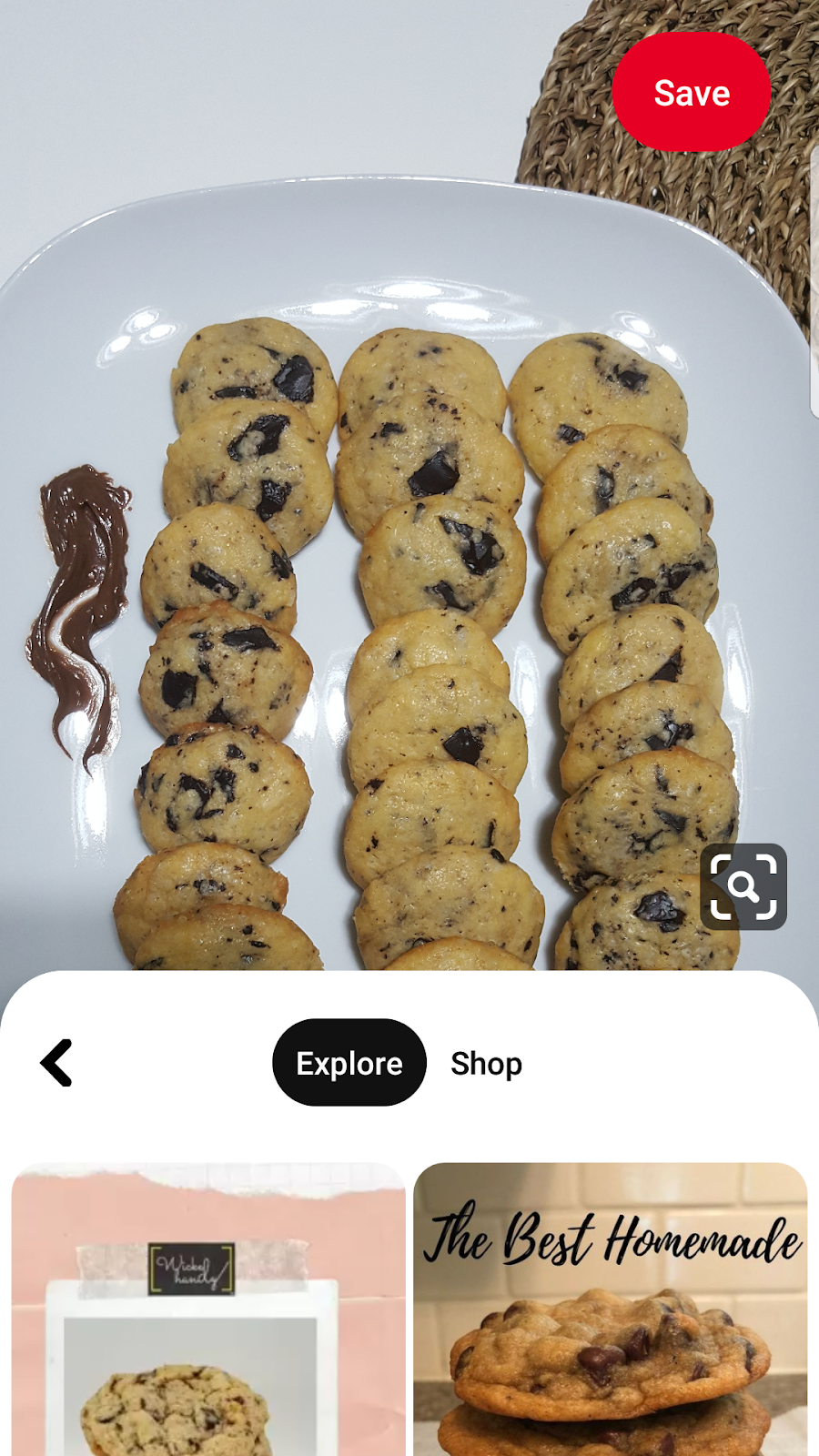
এই টিউনে আমি দেখানোর চেষ্টা করেছি, কিভাবে আপনার ফোন বা ডেস্কটপ ব্যবহার করে রিভার্স ইমেজ সার্চ নিখুঁত ভাবে করবেন।
রিভার্স ইমেজ সার্চ এর মাধ্যমে সার্চ করা আরও সহজ হয়েছে, এবং আমাদের কৌতূহল ও জানার ইচ্ছাকে আরও বেগবান করেছে।
এই টেকনোলজি এর মাধ্যমে যে শুধু কাস্টমাররা উপকৃত হচ্ছে তা কিন্তু নয়, পাশাপাশি কোম্পানিগুলো উপকৃত হচ্ছে। আর আপনি যদি ভাবেন এই রিভার্স ইমেজ সার্চ শুধুমাত্র মজা করার জন্য এবং কাস্টমারদের জন্য তাহলে আমি আপনাকে এর বাণিজ্যিক বিষয়গুলো আপনাকে দেখাচ্ছি।
কাস্টমার সার্ভিস সফটওয়্যার গুলোতে কাস্টমার সাপোর্ট টিকিটগুলোর সমাধান করার জন্য রিভার্স ইমেজ সার্চ ব্যপকভাবে ব্যবহার করা হচ্ছে। ঠিক তেমনি, এটাও সত্য যে, টেকনোলজি এজেন্সিগুলো তাদের ক্লায়েন্টদের সাহায্য করার জন্য রিভার্স ইমেজ সার্চ প্রযুক্তি ব্যবহার করছে।
আমি এরকম নিত্যনতুন কাজের সফটওয়্যার নিয়ে টেকটিউনসে হাজির হবো নিয়মিত। তবে সে জন্য আপনার যা করতে হবে তা হলো আমার টেকটিউনস প্রোফাইলে আমাকে ফলো করার জন্য 'Follow' বাটনে ক্লিক করুন। আর তা না হলে আমার নতুন নতুন টিউন গুলো আপনার টিউন স্ক্রিনে পৌঁছাবে না।
আমার টিউন গুলো জোসস করুন, তাহলে আমি টিউন করার আরও অনুপ্রেরণা পাবো এবং ফলে ভবিষ্যতে আরও মান সম্মত টিউন উপহার দিতে পারবো।
আমার টিউন গুলো শেয়ার বাটনে ক্লিক করে সকল সৌশল মিডিয়াতে শেয়ার করুন। নিজে প্রযুক্তি শিখুন ও অন্য প্রযুক্তি সম্বন্ধে জানান টেকটিউনসের মাধ্যমে।
আমি রায়হান ফেরদৌস। বিশ্বের সর্ববৃহৎ বিজ্ঞান ও প্রযুক্তির সৌশল নেটওয়ার্ক - টেকটিউনস এ আমি 11 বছর 7 মাস যাবৎ যুক্ত আছি। টেকটিউনস আমি এ পর্যন্ত 232 টি টিউন ও 131 টি টিউমেন্ট করেছি। টেকটিউনসে আমার 73 ফলোয়ার আছে এবং আমি টেকটিউনসে 1 টিউনারকে ফলো করি।